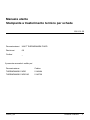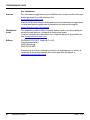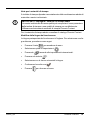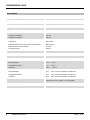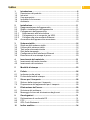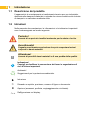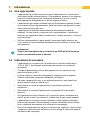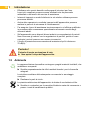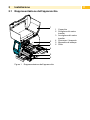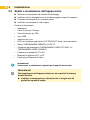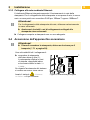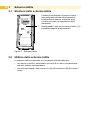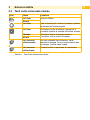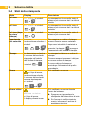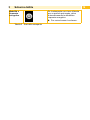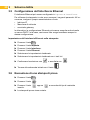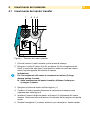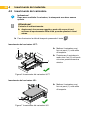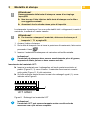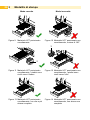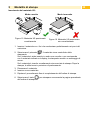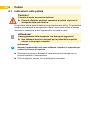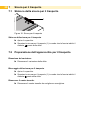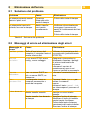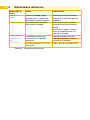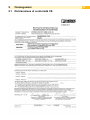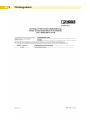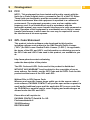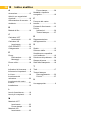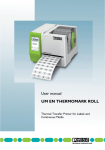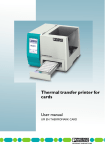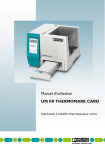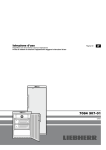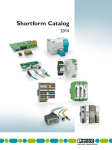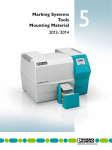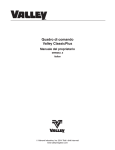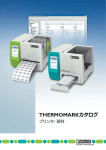Download Manuale utente UM IT THERMOMARK CARD
Transcript
Manuale utente UM IT THERMOMARK CARD Stampante a trasferimento termico per schede Manuale utente Stampante a trasferimento termico per schede 2012-01-30 Denominazione: UM IT THERMOMARK CARD Revisione: 02 Codice: – Il presente manuale è valido per: Denominazione THERMOMARK CARD THERMOMARK CARD AR 104612_it_02 Codice 5146464 5146736 PHOENIX CONTACT i Condizioni generali d'uso relative alla documentazione tecnica Phoenix Contact si riserva il diritto di modificare, correggere e/o migliorare, in qualsiasi momento e senza preavviso, la documentazione tecnica e i prodotti in essa descritti, a condizione che ciò sia accettabile per l'utente. Questo vale anche per le modifiche relative all'aggiornamento tecnico. La fornitura della documentazione tecnica (in particolare documentazione d'uso) non implica alcun obbligo continuato di informazione da parte di Phoenix Contact in merito ad eventuali modifiche dei prodotti e/o della documentazione tecnica stessa. L'utente è tenuto a controllare l'idoneità e lo scopo d'impiego dei prodotti in base alla propria applicazione concreta, in particolare per quanto concerne il rispetto delle norme e delle leggi vigenti. Tutte le informazioni contenute nella documentazione tecnica sono fornite senza alcuna garanzia esplicita, conclusiva o tacita. Inoltre si applicano esclusivamente le clausole delle condizioni generali di vendita aggiornate di Phoenix Contact, in particolare per quanto concerne la garanzia. Il presente manuale e tutte le immagini in esso contenute sono protetti da copyright. Le modifiche dei contenuti nonché la pubblicazione di estratti sono vietate. Phoenix Contact si riserva di rivendicare i diritti di proprietà intellettuale sulle denominazioni dei prodotti Phoenix Contact. La rivendicazione di tali diritti da parte di terzi è vietata. Altre denominazioni potrebbero essere tutelate dalla legge anche se non contrassegnate come tali. 104612_it_02 PHOENIX CONTACT ii THERMOMARK CARD Internet Per contattarci Per informazioni aggiornate sui prodottiPhoenix Contact e sulle nostre condizioni generali di vendita visitare il sito: www.phoenixcontact.com. Assicurarsi di avere sempre a disposizione la documentazione aggiornata. La documentazione aggiornata è disponibile su Internet alla pagina: www.phoenixcontact.net/catalog. Distributori locali Per qualsiasi problema che non possa essere risolto con l'aiuto della presente documentazione, rivolgersi al distributore locale. L'elenco completo dei distributori con i rispettivi indirizzi è disponibile sul sito www.phoenixcontact.com. Editore PHOENIX CONTACT GmbH & Co. KG Flachsmarktstraße 8 32825 Blomberg DEUTSCHLAND Saremo lieti di ricevere consigli e proposte di miglioramento in merito al contenuto e alla presentazione del nostro manuale. Rivolgersi a: [email protected] iii PHOENIX CONTACT 104612_it_02 Note per i materiali di stampa Il risultato di stampa dipende essenzialmente dalla combinazione adatta di materiale e nastro inchiostrato. IMPORTANTE: Impiegare i materiali di stampa adatti Un nastro inchiostrato di bassa qualità può comportare l'usura prematura della testina di stampa e una qualità di stampa non soddisfacente. Utilizzare esclusivamente materiali di stampa Phoenix Contact. Per il materiale di stampa adatto consultare il catalogo Phoenix Contact. Modifica della lingua del touchscreen La lingua preimpostata del touchscreen è l'inglese. Per selezionare una lingua diversa, procedere come segue: 104612_it_02 • Premere il tasto per accedere al menu. • Selezionare quindi le impostazioni • Premendo • Premere sul simbolo • Selezionare con le frecce orizzontali la lingua. • Confermare la scelta con • Premere . si accede alle impostazioni internazionali. . . per ritornare al menu. PHOENIX CONTACT iv THERMOMARK CARD Dati tecnici Risoluzione Modalità di stampa 300 dpi x 300 dpi (12 punti/mm x 12 punti/mm) Trasferimento termico CPU 32 bit/400 MHz Velocità di stampa 30 mm/s … 75 mm/s Larghezza di stampa Max. 104 mm Sensore del materiale Lunghezza di stampa Materiale di stampa Larghezza massima Lunghezza massima Nastro inchiostrato Sensore per materiale US e materiale UCT Max. 140 mm 115 mm 164 mm Lunghezza Max. 300 m Diametro interno del mandrino 25,4 mm Diametro esterno del rotolo di nastro inchiostrato Lato inchiostrato Interfacce Max. 68 mm Esterno USB 2.0, Full Speed Slave, Ethernet 10/100Base-T Uso e visualizzazione Touchscreen da 160 x 255 pixel, diagonale 96,31 mm Potenza Max. 100 W Tensione Temperatura Funzionamento +5 °C … +35 °C Trasporto -25 °C … +60 °C Immagazzinamento Umidità dell'aria 0 °C … +60 °C Funzionamento 10% … 85%, senza formazione di condensa Trasporto 20% … 80%, senza formazione di condensa Immagazzinamento Omologazioni Dimensioni (A x L x P) Peso v 100 V AC … 240 V AC, 50/60 Hz, PFC PHOENIX CONTACT 20% … 80%, senza formazione di condensa 5146464: CE, FCC class A, UL, CB 5146736: CE, FCC class A, UL, CB, S-Mark 189 mm x 320 mm x 253 mm 6,5 kg 104612_it_02 Indice 7 1 1.1 1.2 1.3 1.4 1.5 Introduzione....................................................................................8 Descrizione del prodotto...................................................................8 Istruzioni...........................................................................................8 Uso appropriato................................................................................9 Indicazioni di sicurezza.....................................................................9 Ambiente.........................................................................................10 2 2.1 2.2 2.3 2.3.1 2.3.2 2.3.3 2.4 Installazione.................................................................................. 11 Rappresentazione dell'apparecchio................................................ 11 Sballo e installazione dell'apparecchio ..........................................12 Collegamento dell'apparecchio . ....................................................13 Allacciamento alla rete elettrica...................................................13 Collegamento a un computer via USB........................................14 Collegare alla rete mediante Ethernet.........................................15 Accensione dell'apparecchio accensione.......................................15 3 3.1 3.2 3.3 3.4 3.5 3.6 Schermo tattile..............................................................................16 Struttura dello schermo tattile.........................................................16 Utilizzo dello schermo tattile...........................................................16 Tasti sulla schermata iniziale..........................................................17 Stati della stampante......................................................................18 Configurazione dell’interfaccia Ethernet.........................................20 Esecuzione di una stampa di prova................................................20 4 4.1 4.2 Inserimento del materiale............................................................21 Inserimento del nastro transfer.......................................................21 Inserimento del caricatore..............................................................22 5 Modalità di stampa.......................................................................23 6 6.1 6.2 Pulizia............................................................................................26 Indicazioni sulla pulizia...................................................................26 Pulizia della testa di stampa...........................................................27 7 7.1 7.2 Sicura per il trasporto..................................................................28 Sblocco della sicura per il trasporto................................................28 Preparazione dell’apparecchio per il trasporto...............................28 8 8.1 8.2 Eliminazione dell'errore...............................................................29 Soluzione del problema..................................................................29 Messaggi di errore ed eliminazione degli errori .............................29 9 9.1 9.2 9.3 Omologazioni................................................................................31 Dichiarazione di conformità CE...................................................... 31 FCC................................................................................................33 GPL Code Statement......................................................................33 10 Indice analitico..............................................................................34 8 1 Introduzione 1.1 Descrizione del prodotto L’apparecchio è una stampante a trasferimento termico per uso industriale, destinata alla stampa di materiale in schede che viene condotto sotto la testa di stampa in un caricatore mediante slitta. 1.2 Istruzioni Nella presente documentazione, le informazioni e le indicazioni importanti sono contrassegnate nel modo seguente: Pericolo! Avverte di un pericolo insolito imminente per la salute o la vita. ! ! i Segnala una situazione pericolosa che può comportare lesioni corporali o danni materiali. Attenzione! Avverte di possibili danni materiali o di una perdita della qualità. Indicazione! Consigli per facilitare la successione dei lavori o segnalazione di cicli di lavoro importanti. Ambiente! Avvertimento! Suggerimenti per la protezione ambientale. Istruzione Rimando a capitolo, posizione, numero di figura o documento. Opzione (accessori, periferia, equipaggiamento a richiesta). Ora Raffigurazione nel display. 1 Introduzione 1.3 Uso appropriato • L'apparecchio è prodotto secondo lo stato della tecnica e in osservanza delle regole sulla sicurezza tecnica. Ciononostante, durante il suo impiego possono risultare pericoli per l'incolumità dell'utente o di terzi, nonché danneggiamenti all'apparecchio e ad altri oggetti di valore. • L'apparecchio può essere utilizzato solo se tecnicamente perfetto e dietro conoscenza dell'uso regolamentare, della sicurezza e dei pericoli in osservanza delle istruzioni per l'uso. • L'apparecchio è destinato esclusivamente alla stampa di materiali adeguati. Un uso diverso o ulteriore non è regolamentare. Il produttore/ fornitore non risponde di danni risultanti da un utilizzo improprio, il rischio è solo dell'utente. • Dell'uso regolamentare fa parte anche l'osservanza delle istruzioni per l'uso, incluse le raccomandazioni/prescrizioni del produttore in merito alla manutenzione. i Indicazione! Tutte le documentazioni sono contenute nel DVD del kit di fornitura e sono consultabili anche in Internet. 1.4 Indicazioni di sicurezza • L'apparecchio è concepito per reti elettriche con tensione alternata di 100 V a 240 V. Va collegato esclusivamente a prese con contatto di protezione. • Collegare l'apparecchio solo ad altri apparecchi che conducono una tensione inferiore ai 42 V. • Prima di stabilire o staccare collegamenti, spegnere tutte le apparecchiature interessate (computer, stampante, accessori). • Utilizzare l'apparecchio solo in un ambiente asciutto e non esporlo ad acqua (spruzzi d'acqua, nebbia ecc.). • Non mettere in funzione l'apparecchio in atmosfera a pericolo di esplosione. • Non mettere in funzione l'apparecchio in prossimità di linee ad alta tensione. • Se l'apparecchio viene utilizzato con il coperchio aperto, accertarsi che capelli, gioielli o simili non entrino in contatto con le parti rotanti esposte. • L'apparecchio o sue parti possono diventare roventi durante la stampa. Non toccare durante il funzionamento e lasciar raffreddare prima di sostituire il materiale da stampare o di effettuare lo smontaggio. • Pericolo di schiacciamento durante la chiusura del coperchio. Nel chiudere il coperchio, afferrarlo solo dall'esterno e non infilare le mani nella zona di oscillazione del coperchio. 9 10 1 Introduzione • Effettuare solo quanto descritto nelle presenti istruzioni per l'uso. Lavori più complessi possono essere effettuati solo da personale addestrato o da tecnici del servizio di assistenza. • Interventi impropri su moduli elettronici e sul relativo software possono provocare disturbi. • Anche altre operazioni o modiche improprie dell'apparecchio possono mettere in pericolo la sicurezza di funzionamento. • Far eseguire i lavori di assistenza tecnica sempre in un'officina qualificata in possesso delle conoscenze specializzate necessarie nonché degli strumenti adatti. • Sull'apparecchio sono disposti diversi adesivi con segnalazioni di pericoli. Non rimuovere gli adesivi con le segnalazioni di pericoli, poiché in caso contrario i pericoli possono non essere riconosciuti. • Il livello di pressione sonora massima di emissione LpA è inferiore a 70 dB(A). Pericolo! Pericolo di morte per tensione di rete. XX Non aprire il corpo dell'apparecchio. 1.5 Ambiente Le apparecchiature da smaltire contengono pregiati materiali riciclabili, che andrebbero recuperati. XX Smaltire separatamente dai rifiuti residuali tramite i punti di raccolta adeguati. La struttura modulare della stampante ne consente lo smontaggio completo. XX Destinare le parti al riciclo. La piastrina elettronica dell'apparecchio è dotata di una batteria al litio. XX Smaltire in contenitori per la raccolta di batterie usate del commercio o presso i centri di smaltimento pubblici. 2 11 Installazione 2.1 Rappresentazione dell'apparecchio 1 2 3 4 5 6 Figura 1 Rappresentazione dell'apparecchio 1 Coperchio 2 Svolgitore del nastro transfer 3 Avvolgitore del nastro transfer 4 Sicura per il trasporto 5 Meccanica di stampa 6 Slitta 12 2 Installazione 2.2 Sballo e installazione dell'apparecchio XX Sollevare la stampante dal cartone d’imballaggio. XX Verificare che la stampante non si sia danneggiata durante il trasporto. XX Collocare la stampante su una base piana. XX Verificare la presenza di tutte le parti. Portata di rifornimento: • stampante • Cavo di rete per l’Europa • Cavo di rete per gli USA • cavo USB • istruzioni per l'uso • DVD con software applicativo CLIP PROJECT, driver, documentazion • Nastro THERMOMARK RIBBON 110-50 TC • Caricatore per stampante THERMOMARK CARD UCT-MAG 1 e THERMOMARK CARD US-MAG 1 • Campione di stampa UCT e US • Materiali di siglatura UCT e US • Confezione di barrette di feltro i ! Indicazione! Conservare la confezione originale per trasporti successivi. Attenzione! Danneggiamento dell'apparecchiatura e dei materiali di stampa tramite umidità. XX Installare la stampante per etichette solo in luoghi asciutti protetti da spruzzi d'acqua. 2 Installazione 13 2.3 Collegamento dell'apparecchio 1 2 3 4 5 1 Interruttore principale 2 Interfaccia USB Master per tastiera, scanner o chiave di servizio 3 Interfaccia Slave USB High Speed 4 Ethernet 10/100 Base-T 5 Presa di collegamento alla rete Figura 2 Collegamenti 2.3.1 Allacciamento alla rete elettrica La stampante è dotata di un alimentatore ad ampia tensione per una tensione di rete da 100 V a 240 V. 1. Assicurarsi che l'apparecchio sia spento. 2. Inserire il cavo di rete nella presa (5). 3. Inserire la spina del cavo di rete nella presa collegata a terra. Pericolo! Pericolo di morte per scarica elettrica! XX Dopo aver collegato l’apparecchio alla rete elettrica, non aprire il corpo della stampante. 14 2 Installazione 2.3.2 Collegamento a un computer via USB ! Attenzione! Se la schermatura manca o è insufficiente, possono verificarsi dei disturbi durante il funzionamento dell’apparecchio. XX Assicurarsi che tutti i cavi di collegamento collegati alla stampante siano schermati. Per collegare un’interfaccia USB è necessaria l’installazione dei driver della stampante. I driver per questo apparecchio sono contenuti nel DVD fornito oppure possono essere scaricati da internet, all’indirizzo www.phoenixcontact. net/catalog. XX Avviare il computer. XX Terminare tutti i programmi in esecuzione. XX Avviare THERMOMARK CARD. ! Attenzione! Pericolo di schiacciamento. XX Accertarsi che la slitta rientri automaticamente dopo l’inizializzazione, se era uscita al momento dell’accensione della stampante. XX Collegare il computer e THERMOMARK CARD con il cavo USB. XX ntrodurre il DVD con il software dei driver nel lettore CD. Si avvierà automaticamente la procedura di installazione guidata di Windows. XX Seguire le istruzioni visualizzate sullo schermo. XX Se durante l’installazione compare il messaggio di errore “Windows Logo Test non presente”, continuare comunque con la procedura di installazione. Una volta terminata con successo l’installazione, nelle utilità di sistema di Windows compare “stampante” un’icona per THERMOMARK CARD. CLIP PROJECT Successivamente, predisporre THERMOMARK CARD nel software di progettazione e marcatura CLIP PROJECT, all’interno del modulo "Marking". XX In CLIP PROJECT, modulo "Marking" sotto “File... predisporre dispositivo di uscita” aggiungere THERMOMARK CARD come stampante. 2 Installazione 15 2.3.3 Collegare alla rete mediante Ethernet. L’interfaccia Ethernet integrata consente il funzionamento in rete della stampante. Per il collegamento della stampante a una presa di rete, è necessario un cavo patch con connettore RJ45 per 10Base-T oppure 100Base-T. ! Attenzione! Per il collegamento della stampante alla rete, utilizzare esclusivamente un cavo schermato. XX Assicurarsi che tutti i cavi di collegamento collegati alla stampante siano schermati. XX Collegare computer e stampante con un cavo adeguato. 2.4 Accensione dell'apparecchio accensione ! Attenzione! XX Prima di accendere la stampante, sbloccare la sicura per il trasporto (7.1 a pagina 28). Una volta stabiliti tutti i collegamenti: 1 XX accendere la stampante dall'interruttore di rete (1). La stampante effettua un test di sistema, dopodiché indica sul schermo tattile lo stato IN LINEA. Se durante l'avviamento del sistema si verifica un errore, viene visualizzato il simbolo , Errore critico e il tipo di errore. Figura 3Interruttore principale 16 3 Schermo tattile 3.1 Struttura dello schermo tattile IN LINEA 1 Il schermo touchscreen fornisce informazioni sullo stato attuale della stampante e dell'ordine di stampa, comunica errori e indica nel menù le impostazioni della stampante. Selezionando i tasti sullo schermo tattile (1) è possibile eseguire le impostazioni. Figura 4 Schermo tattile 3.2 Utilizzo dello schermo tattile Lo schermo tattile va azionato con la pressione diretta delle dita: • per aprire un menu o selezionare una voce di un menu, toccare brevemente il simbolo corrispondente. • per scorrere elenchi, fare scorrere le dita sullo schermo dall’alto verso il basso. 3 Schermo tattile 17 3.3 Tasti sulla schermata iniziale Tasti Stato Funzione In Linea al menu Offline Errore In Linea Una volta eseguito l’ordine di stampa, ripetere la stampa dell’ultima scheda In Linea Eliminare il buffer di stampa, dopodichè è possibile ripetere la stampa dell’ultima scheda Stampa Annullare l'ordine di stampa attuale e cancellare tutti gli ordini di stampa Errore In Linea con slitta estratta Se sono presenti dati di stampa, viene lanciata la stampa. Se non sono presenti dati di stampa, la slitta viene ritratta. In Linea con slitta ritratta Portare la slitta in posizione di inserimento Tabella 1 Tasti sulla schermata iniziale 18 3 Schermo tattile 3.4 Stati della stampante Stato Display Descrizione In Linea In Linea e i simboli La stampante si trova nello stato di attesa e può ricevere dati. La slitta è ritratta. e In Linea In Linea e i simboli e In Linea (dopo In Linea e i simboli la prima e stampa) Inserimento del materiale Insert, la descrizione schede e i simboli , Stampa Errore , e La stampante si trova nello stato di attesa e può ricevere dati. La slitta è estratta. La stampante si trova nello stato di attesa e può ricevere dati. Per eseguire un ordine di stampa occorre inserire nuovo materiale. Dopo aver introdotto il materiale e premuto il pulsante prosegue l’esecuzione dell’ordine di stampa. La descrizione schede e il numero delle schede stampate nell’ambito dell’ordine di stampa, La stampante elabora un ordine di stampa. i simboli Il nuovo ordine di stampa si avvia dopo l'ultimazione di quello precedente. e e il tipo di errore, la descrizione schede, il numero delle schede ancora da stampate e i simboli , Possono essere trasmessi i dati per un nuovo ordine di stampa. Si è verificato un errore. und Si è verificato un errore durante l'avvio del sistema. Errore critico Errore critico e il tipo di errore, il display diventa rosso XX Spegnere e riaccendere la stampante dall'interruttore di rete. XX Se l'errore si verifica ripetutamente, informare il servizio di assistenza tecnica. 3 19 Schermo tattile Modalità a risparmio energetico Se la stampante non viene utilizzata per un periodo prolungato, attiva automaticamente la modalità a risparmio energetico. XX Per uscire toccare lo schermo. Tabella 2 Stati della stampante 20 3 Schermo tattile 3.5 Configurazione dell’interfaccia Ethernet L’interfaccia Ethernet può essere configurata in Imposta > Interfacce. Per utilizzare la stampante in rete sono necessari i seguenti parametri. All’occorrenza, rivolgersi l proprio amministratore di rete. • Indirizzo IP • Maschera di sottorete • eventuale gateway In alternativa, la configurazione Ethernet può essere eseguita anche tramite un server DHCP. In tal caso, assicurarsi che venga trasmessa sempre la stessa configurazione. Impostazione dell’interfaccia Ethernet sulla stampante. XX Premere il tasto . XX Premere il tasto Imposta. XX Premere il tasto Interfacce. XX Premere il tasto Ethernet. XX Selezionare le impostazioni desiderate. XX Selezionare le impostazioni desiderate con i tasti } |. XX Confermare la selezione con o annullarla con XX Tornare alla schermata iniziale con il tasto . . 3.6 Esecuzione di una stampa di prova XX Premere il tasto . XX Premere il tasto . XX Premere il tasto inserito. oppure XX La stampa di prova viene avviata. a seconda del tipo di materiale 4 Inserimento del materiale 4.1 Inserimento del nastro transfer 1 2 3 4 Figura 5 Percorso del nastro transfer 1. Prima di inserire il nastro transfer, pulire la testa di stampa 2. Spingere il rotolo di nastro (2) sullo svolgitore (4) fino al regolatore dei bordi, in modo tale che dopo l’inserimento lo strato di colore del nastro mostri la parte opposta alla testina di stampa. i Indicazione! Per l’avvolgimento del nastro è necessaria un’anima (3) larga almeno quanto il nastro. XX Nella sostituzione del nastro transfer, utilizzare l’anima per avvolgere il nastro. 3. Spingere un'anima di nastro sull'avvolgitore (1). 4. Condurre il nastro transfer attraverso la meccanica di stampa come rappresentato nella figura 5. 5. Incollare il pezzo iniziale del nastro sull’anima (3) utilizzando del nastro adesivo. Assicurarsi che la direzione di rotazione dell’avvolgitore sia quella oraria. 6. Ruotare l’avvolgitore (1) in senso antiorario, per calandrare il nastro transfer. 21 22 4 Inserimento del materiale 4.2 Inserimento del caricatore i ! Indicazione! Dopo aver sostituito il caricatore, la stampante non deve essere spenta. Attenzione! Pericolo di schiacciamento. XX Assicurarsi che nessun oggetto o parte del corpo si trovi nell’area di spostamento della slitta, quando questa si ritrae/ estrae. XX Fare fuoriuscire la slitta di trasporto premendo il tasto . Inserimento del caricatore UCT: XX Mettere il caricatore con i fori nei perni (1) sulla slitta di trasporto. 2 1 XX Posizionare il caricatore in modo che i fori (2) sul bordo si trovino posteriormente a sinistra. Figura 6Inserimento del caricatore UCT Inserimento del caricatore US: XX Mettere il caricatore con i fori nei perni (1) sulla slitta di trasporto. 1 Figura 7Inserimento del caricatore US 5 23 Modalità di stampa ! Attenzione! Danneggiamento della testa di stampa a causa di un impiego improprio! XX Non toccare il lato inferiore della testa di stampa con le dita o con oggetti acuminati. XX Accertarsi che le schede siamo prive di impurità. La stampante è pronta per l'uso una volta stabiliti tutti i collegamenti, inserito il caricatore, le schede e il nastro transfer. ! Attenzione! XX Per inserire e stampare il materiale, sbloccare la sicura per il trasporto 7.1 a pagina 28. 1. Avviare l'ordine di stampa. 2. Se la slitta di trasporto non si trova in posizione di inserimento, farla uscire premendo il tasto . 3. Inserire il materiale da stampare nel caricatore sulla slitta estratta. i Indicazione! Il materiale da stampare deve essere assolutamente privo di grasso, impronte di ditate, polvere e deve essere asciutto. Inserimento del materiale UCT: XX Inserire in materiale con il rettangolino sul bordo posteriore sinistro e i piedini (Figura 12, 3) verso il basso. Il materiale deve inserirsi a scatto nella guida (Figura 11, 2) del caricatore. XX Sul lato anteriore destro devono trovarsi due rettangoli uguali (1), come indicato nella Figura 8. 1 UCT -MAG3 Figura 8 Rettangoli sul materiale UCT i Indicazione! Il materiale UCT può essere stampato anche se sulla scheda mancano una o più strisce complete. 24 5 Modalità di stampa Modo corretto Modo incorretto Figura 9 Materiale UCT posizionato correttamente Figura 10 Materiale UCT posizionato non correttamente, ruotare di 180° 3 2 Figura 11 Materiale UCT posizionato correttamente, i piedini sono rivolti verso il basso Figura 12 Materiale UCT posizionato non correttamente, i piedini sono rivolti verso l’alto Figura 13 Materiale UCT posizionato correttamente, con due o più strisce complete Figura 14 Materiale UCT posizionato non correttamente, con strisce non complete 5 Modalità di stampa 25 Inserimento del materiale US: Modo corretto Modo incorretto Figura 15 Materiale US posizionato correttamente Figura 16 Materiale US posizionato non correttamente 1. Inserire il materiale con i fori che combaciano perfettamente nei perni del caricatore. 2. Selezionare il pulsante . Il materiale viene controllato dalla stampante. Se il materiale è stato inserito in modo non corretto o non corrisponde con il materiale indicato sul display, la stampante emette un messaggio di errore. Se il materiale è inserito correttamente viene avviata la stampa. Dopo la stampa, la slitta torna in posizione di prelevamento. 3. Rimuovere il materiale. 4. Inserire nuovo materiale. 5. Ripetere il procedimento fino al completamento dell’ordine di stampa. 6. Selezionare il tasto dell’ordine di stampa. per stampare nuovamente la pagina precedente 26 6 Pulizia 6.1 Indicazioni sulla pulizia Pericolo! Pericolo di morte per scarica elettrica! XX Prima di effettuare qualsiasi operazioni di pulizia, separare la stampante dalla rete elettrica. È importante che la testa di stampa venga regolarmente pulita. Ciò garantisce sempre una stampa di buona qualità e riduce l’usura della testina di stampa. Altrimenti si consiglia di pulire l’apparecchio una volta al mese. ! i Attenzione! Danneggiamento della stampante con detergenti aggressivi! XX Non utilizzare abrasivi o solventi per la pulizia delle superfici esterne o dei gruppi costruttivi. Indicazione! Quando l’apparecchio non viene utilizzato, chiudere il coperchio per evitare l’accumulo di impurità. XX Rimuovere la polvere e filamenti di carta dalla zona di stampa con un pennello morbido o l'aspirapolvere. XX Pulire le superfici esterne con un detergente universale. 6 Pulizia 27 6.2 Pulizia della testa di stampa ! Attenzione! Danneggiamento della testa di stampa! XX Per la pulizia della testa di stampa, non utilizzare oggetti affilati o acuminati. XX Non toccare con le dita lo strato di vetro protettivo della testina di stampa. ! Avvertimento! Pericolo di lesione con la testa di stampa bollente. XX Accertarsi che la testa di stampa si sia raffreddata prima di passare alla pulizia. 1 Figura 17 Riga della testina di stampa 1. Rimuovere il caricatore, il materiale e il nastro transfer dalla stampante. 2. Pulire la testa di stampa (1) con una barretta di feltro (CLEANING STICK, cod. art.: 5146697) imbevuta di alcool. 3. Lasciar asciugare la testa di stampa per 2 - 3 minuti. 28 7 Sicura per il trasporto 7.1 Sblocco della sicura per il trasporto 1 Figura 18 Sicura per il trasporto Sblocco della sicura per il trasporto XX Aprire il coperchio. XX Spostare la sicura per il trasporto (1) in modo che la freccia indichi il posto sulla slitta. simbolo 7.2 Preparazione dell’apparecchio per il trasporto Rimozione del caricatore XX Rimuovere il caricatore dalla slitta. Bloccaggio della sicura per il trasporto XX Aprire il coperchio. XX Spostare la sicura per il trasporto (1) in modo che la freccia indichi il simbolo posto sulla slitta. Rimuovere il nastro transfer XX Rimuovere il nastro transfer da svolgitore e avvolgitore. 8 Eliminazione dell'errore 29 8.1 Soluzione del problema Problema Causa Eliminazione La stampa presenta cancellazioni o punti vuoti Presenza d'impurità sulla testa di stampa Pulizia della testa di stampa La stampante trascina le schede, ma non le stampa. Nastro transfer non inserito correttamente Verificare ed eventualmente correggere il percorso del nastro e l'orientamento del lato rivestito. Pulizia della testa di stampa Tabella 3 Soluzione del problema 8.2 Messaggi di errore ed eliminazione degli errori Messaggio di errore Buffer pieno Errore critico Errore Ethernet Err. protocollo Fine Nastro Causa Eliminazione Buffer d'immissione dati completo, il computer tenta di inviare ulteriori dati p. es. errore FPGA, errore config., errore voltaggio Utilizzare la trasmissione dati con protocollo (preferibilmente RTS/CTS). Spegnere e riaccendere la stampante. Annotare i dettagli di errore visualizzati sullo schermo. Informare il servizio di assistenza nel caso in cui l'errore si verifichi nuovamente. Informare l'amministratore di rete. p.es. no server DHCP, no link, no server SMTP, no timeserver La stampante riceve un comando sconosciuto o errato dal computer. Nastro transfer esaurito Nastro transfer fuso durante la stampa Premere il tasto Ignora, per saltare il comando oppure premere il tasto Cancel Job, per interrompere il processo di stampa. Inserire un nuovo nastro transfer. Annullare l'ordine di stampa. Modificare il livello di riscaldamento tramite il software. Pulizia della testa di stampa Inserimento del nastro transfer. Riavviare l'ordine di stampa. 30 8 Eliminazione dell'errore Messaggio di errore Memoria Piena Testa Calda Wrong media (Materiale non corretto) Causa Eliminazione Ordine di stampa troppo grande: ad es. a causa dei font caricati, grafiche grandi Riscaldamento eccessivo della testa di stampa Annullare l'ordine di stampa. Ridurre la quantità dei dati da stampare. Dopo una pausa, l'ordine di stampa procede automaticamente. Se l'errore si ripete, ridurre il livello di riscaldamento o la velocità di stampa. Inserire materiale corretto. Impostare materiale diverso nell’ordine di stampa. Pulire i fori del caricatore UCT. Il materiale inserito non corrisponde al materiale impostato. I fori del caricatore UCT non sono puliti. Tabella 4 Eliminazione dell'errore 9 Omologazioni 9.1 Dichiarazione di conformità CE 31 32 9 Omologazioni 9 Omologazioni 9.2 FCC NOTE : This equipment has been tested and found to comply with the limits for a Class A digital device, pursuant to Part 15 of the FCC Rules. These limits are designed to provide reasonable protection against harmful interference when the equipment is operated in a commercial environment. The equipment generates, uses, and can radiate radio frequency and, if not installed and used in accordance with the instruction manual, may cause harmful interference to radio communications. Operation of this equipment in a residential area is likely to cause harmful interference in which case the user may be required to correct the interference at his own expense. 9.3 GPL Code Statement This product includes software code developed by third parties, including software code subject to the GNU General Public License ("GPL") or GNU Lesser General Public License ("LGPL"). As applicable, the terms of the GPL and LGPL, and information on obtaining access to the GPL Code and LGPL Code used in this product, are available to you at: http://www.phoenixcontact.net/catalog under the description of the printer. The GPL Code and LGPL Code used in this product is distributed WITHOUT ANY WARRANTY and is subject to the copyrights of one or more authors. For details ,see the GPL Code and the LGPL Code for this product and the terms of the GPL and LGPL. Written Offer to GPL Source Code: Whereas such specific license terms entitle you to the source code of such software, PHOENIX CONTACT will provide upon written request via email and/or traditional paper mail the applicable GPL source code files via CD-ROM for a nominal cost to cover shipping and media charges as allowed under the GPL and LGPL. Please direct all inquiries to: PHOENIX CONTACT GmbH & Co. KG Flachsmarktstraße 8 32825 Blomberg DEUTSCHLAND 33 34 10 Indice analitico A Accensione.........................15 Adesivi con segnalazioni di pericoli............................10 Alimentazione di corrente.....9 Ambiente..............................9 B Batteria al litio.....................10 C Caricatore UCT Inserimento..................22 Caricatore US Inserimento..................22 CLIP PROJECT..................14 Collegamento.....................13 E Errore Eliminazione.................29 Messaggi......................29 Errore critico.......................18 Prova stampa...............20 Modalità a risparmio energetico...........................19 P Percorso del nastro transfer...............................21 Portata di rifornimento........12 Pulizia Indicazioni....................26 Testa di stampa............27 R Rappresentazione dell'apparecchio.................. 11 S Sballo.................................12 Schermo tattile...................16 Smaltimento compatibile con l'ambiente....................10 Soluzione del problema......29 Stampa di prova.................20 Stati della stampante..........18 I T Indicazioni di sicurezza........9 Tasti....................................17 Informazioni importanti.........8 In Linea...............................18 Inserimento del caricatore............................22 Inserimento del nastro transfer...............................21 Installazione.......................12 L Lavori di assistenza............10 Lavori più complessi...........10 M Materiale UCT Inserimento..................23 Prova stampa...............20 Materiale US Inserimento..................25 Testa di stampa Danneggiamento..........23 Pulizia...........................27 U Uso appropriato....................9